- 综合
- 软件
- 文章
- 安卓
2021/9/11 10:21:58作者:佚名来源:网络
如何设置语言栏,我们在电脑输入文字都需要语言栏来切换字体模式的输入。可是如果语言栏不见了那是怎么回事呢?那么小编就教大家设置语言栏的一些诀窍吧。
方法一、造成语言栏不显示的情况通常是用户的操作不当将语音栏勾除的情况。
解决方案:鼠标右键任务栏的空白处,在弹出的窗口上选择“工具栏”让在将语音栏前面打勾即可。

方法二、用户把高级文字服务关闭了导致语言栏不见了的故障。
解决方案:打开控制面板。然后鼠标依次点击-“区域和语言-语言-详细信息”,在弹出的窗口上点击“高级”标签框,将“关闭高级文字服务”前面的勾去除掉,点击保存即可。如图所示:
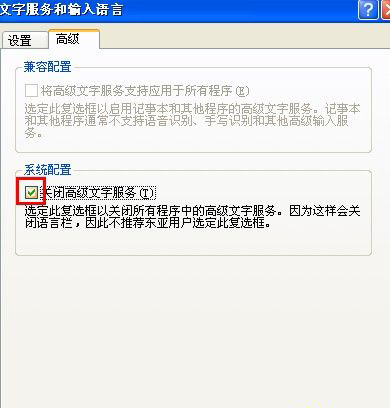
方法三、输入法的选择是由ctfmon进程控制的,会不会是这个进程没启动的原因呢。
解决方案:首先查看任务管理器上面的进程项上面有没有ctfmon进程项,没有的话可以到别的电脑复制ctfmon.exe文件或从网上下载,然后复制到C:windowssystem32文件夹中就可以了。如图所示:

方法四、通过上述方法已经设置好了语言栏。如果将电脑重启之后语言栏又不见了呢。那肯定是ctfmon进程未设置为开机启动项了。
解决方案:打开“开始-运行”选项框,在运行框输入“regedit”命令,运行regedit注册表编辑器。找到HKEY_LOCAL_MACHINE\SOFTWARE\Microsoft\Windows\CurrentVersion\Run,新建一个字符串类型的键值ctfmon.exe,指向C:\windows\system32\ctfmon.exe。如图所示:

以上就是语言栏不见了怎么办的全部内容了,希望对您有所帮助!~
标签: 设置 语言栏
相关文章

够快云库v6.3.24.12120免费版
详情
光影魔术手官方版 v4.7.1
详情
ADsafe净网大师v5.4.408.7000
详情
网易邮箱大师v5.3.2.1015电脑版
详情
foxmailv7.2.25.375
详情
暴风影音5v5.92.0824.1111
详情
暴风影音v5.92.0824.1111
详情
BitComet(比特彗星)v2.13.4.13Beta2
详情
路由优化大师v4.5.31.267
详情
茄子快传电脑版 v5.1.0.7
详情
搜狐影音 v7.2.1.0官方版
详情
搜狐影音客户端 v7.2.1.0
详情
迅雷影音官方版 v7.0.3.92
详情
cbox央视影音v6.0.3.4经典版
详情
potplayer播放器v1.7.22496
详情
Daum PotPlayer(已集成直播源)v1.7.22496绿色纯净美化便携增强版
详情
NBA2K21曼巴永恒版v1.0中文
详情
赛博朋克2077v1.0中文
详情
天国拯救2黄金版 Build.17149332-1.1.1.11377中文版
详情
燕云十六声电脑版 v1.9.31
详情
潜行者2:切尔诺贝利之心 Build.16805297豪华中文版
详情
模拟农场25豪华中文版
详情
迷你世界电脑版 v1.41.00
详情
骑马与砍杀2 v1.2.9.34019免费版
详情
侠盗猎车手圣安地列斯 v1.0最新中文版
详情
整蛊白云 v1.0
详情
地平线4 v1.476中文版
详情
圣女战旗中文v1.1.9绿色免安装版
详情
狂怒2中文
详情
红色警戒2共和国之辉电脑版 v1.0
详情
模拟人生4 v1.0中文免费版
详情
蛊婆v1.0免费版
详情